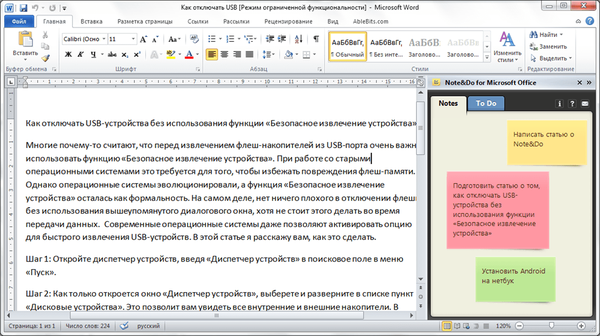Как да преинсталирате Windows или да опитате да реанимирате операционната система с помощта на Live-дискове, ако лаптопът не се зарежда от USB флаш устройство? Това по принцип не означава редки устройства, които не поддържат зареждане от USB устройства, а съвременни лаптопи, които осигуряват зареждане от USB флаш устройство, но не предлагат ясен механизъм за задаване на приоритет на зареждане от самото начало. Като използваме един от тестваните модели на Asus като пример, по-долу ще разберем спецификата на зареждането от флаш устройство на съвременни лаптопи и ще разгледаме общите причини, поради които могат да възникнат проблеми при този случай.
1. Задаване на приоритет на зареждане в менюто за избор на твърд диск
Липсата на възможност за приоритетно зареждане на USB флаш устройство е проблем не само за лаптопи, но и за персонални компютри и обикновено се свързва с факта, че много програми за запис на стартиращи носители създават стартиращо USB флаш устройство въз основа на подредбата на твърд диск. В такива случаи флаш устройството не се появява в общия списък с приоритетни устройства за зареждане, трябва да се търси в отделно меню, където се определя приоритетният твърд диск. В това меню плъгинните USB-устройства са посочени като твърди дискове, заедно с вътрешни устройства за съхранение на лаптопи - HDD или SSD. Но дори и потребители, които преди са се сблъсквали с този нюанс, може да не си спомнят за него, тъй като могат да бъдат подведени от факта, че в UEFI BIOS флаш устройството е посочено като устройство за зареждане на UEFI (с допълнителна буква пред „UEFI“). Това означава, но всъщност лаптопът не се зарежда от такова флаш устройство. Ако зареждащото се USB флаш устройство не е UEFI или имаме работа с лаптоп, базиран на обикновения BIOS, USB флаш устройството трябва да бъде зададено в приоритетното меню на твърдите дискове. Например в тествания лаптоп на Asus трябва да отидете в секцията "Зареждане", в колоната "Опция за зареждане № 1" да инсталирате твърд диск.
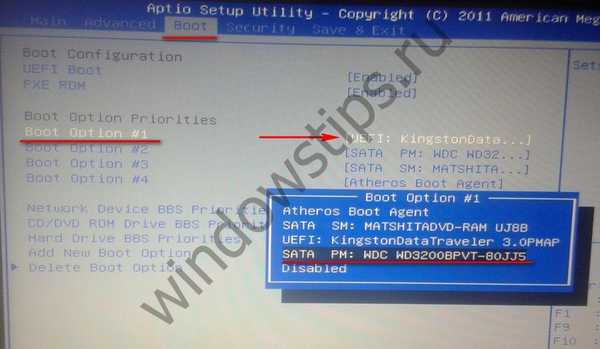 1
1След това отидете надолу в колоната "Твърди дискове BBS приоритети".
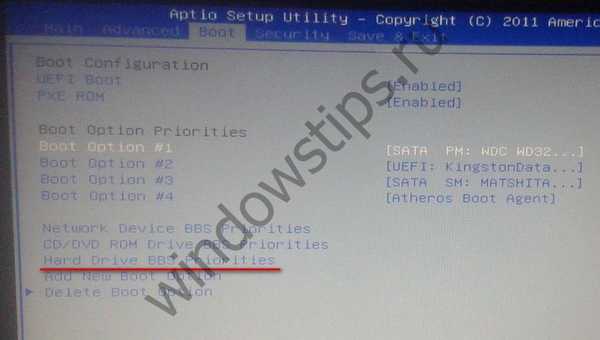 2
2И изберете флаш устройство.
 3
3В общия списък на устройствата за зареждане флаш устройството няма да се показва като UEFI устройство и ще се зарежда от него.
 4
4Но той ще бъде реализиран при режим на активна съвместимост с Legacy.
2. Активиране на поддръжката на USB флаш устройство в режим на Legacy BIOS
Ако лаптопът е оборудван с UEFI BIOS, но не с графичен интерфейс, с който някои свързват фърмуер от нов формат, но с тип конзола с обичайния син или синьо-сив цвят на интерфейса, това може да подведе онези, които са изправени пред особеностите на зареждането в UEFI режим за първи път. Кой BIOS е инсталиран на лаптопа, трябва да се изясни. Това може да се направи директно в самия BIOS. Например, на тестван лаптоп на Asus с конзолен тип UEFI BIOS, поддръжката на UEFI се обозначава от наличието на колоната „UEFI Boot“ в секцията „Boot“, както се вижда на снимката по-горе.
Можете също така да разберете с какво се занимаваме - с UEFI или обикновения BIOS - в Windows среда. Натискаме клавишите Win + R, въвеждаме:
msinfo32
Списъкът с информация за системата съдържа колоната "BIOS Mode" и трябва да посочва "UEFI" или "неактуална", ако е редовен BIOS Legacy.
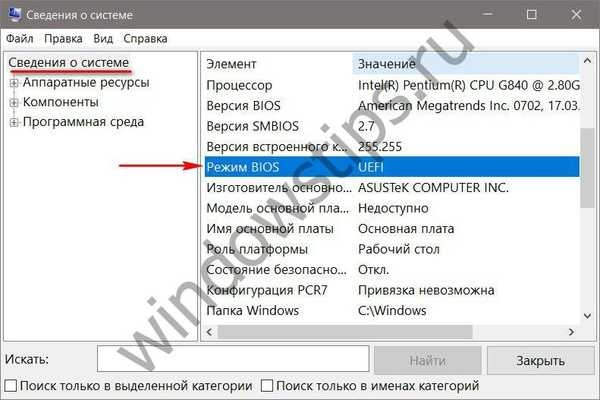 5
5Ако лаптопът е базиран на UEFI BIOS, можете да го изтеглите от обикновен USB флаш устройство, при условие че или режимът на UEFI е деактивиран или режимът на съвместимост с BIOS Legacy е активен. На тествания лаптоп Asus, режимът на съвместимост има изпълнение под формата на функция за поддържане на обикновени USB носители в Legacy режим. И за да бъде активен този режим на съвместимост, в секцията „Разширени“ в колоната „Поддържана USB поддръжка“ трябва да се зададе „Активиран“.
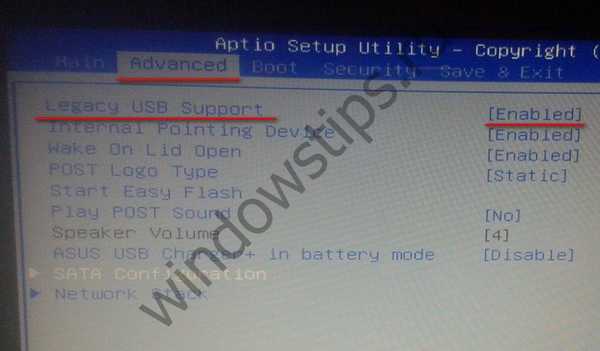 6
6Ако UEFI BIOS не поддържа режим на съвместимост с Legacy, можете да стартирате от обикновен USB флаш устройство, като деактивирате UEFI режим за известно време.
3. Деактивиране на сигурната обувка
Ако лаптопът не се зарежда от USB флаш устройство, а това е лаптоп с UEFI BIOS, проблемът може да е активността на функцията за сигурно зареждане - защитен механизъм за зареждане, който не пропуска изтеглянето от устройства, базирани на неподписан софтуер, които са много дискове на живо, някои дистрибуции на Linux и инсталация процеси на по-стари версии на Windows. Научете повече за Secure Boot и как да деактивирате тази функция в тази статия..
4. Превключване на USB флаш устройство към USB 2.0 порт
Много съвременни лаптопи са оборудвани с USB 3.0 порт (със син раздел). Това е голямо предимство, когато става въпрос за работа с USB устройства вътре в Windows, но проблеми могат да възникнат при зареждане на компютри от флаш дискове, които нямат драйвери за поддръжка на USB 3.0 в дистрибуцията. Тези дистрибуции включват официалните ISO изображения за инсталиране на Windows 7 (и версии по-долу), както и сглобки на някои, обикновено стари Live дискове. Труден начин за решаване на този проблем е интегрирането на USB 3.0 драйвери в дистрибуторския комплект и преопаковане на ISO изображението. Просто и препоръчително - свържете USB флаш устройство към USB 2.0 порт на лаптоп. Има значение само USB порта на лаптопа; Фактът, че самото флаш устройство поддържа USB 3.0 не играе никаква роля. Научете повече за разликите в USB 2.0 или 3.0 портове от тази статия..
Приятен ден!